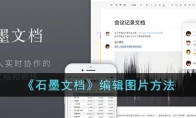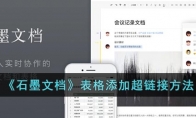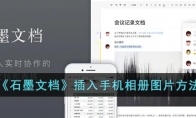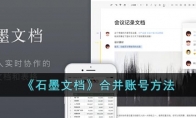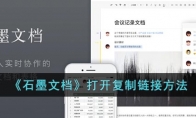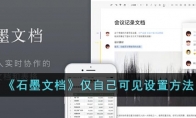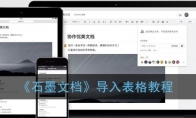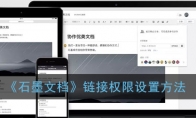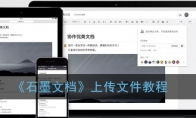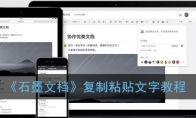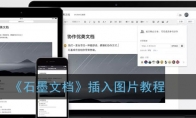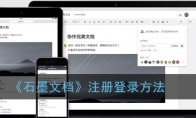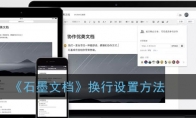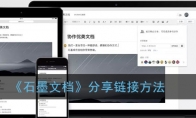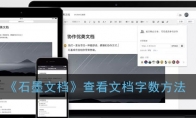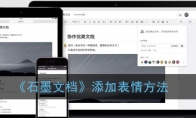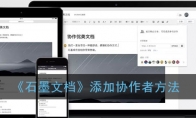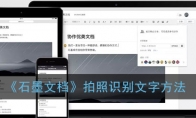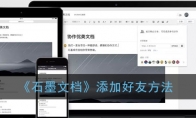石墨文档除了可以对文档进行编辑制作之外,还可以对图片进行编辑,操作也是比较方便,我们可以直接在手机石墨文档中编辑图片。可能有的小伙伴还不太清楚具体该怎么弄,下面小编就为大家带来了石墨文档编辑图片的方法介绍,希望对你有所帮助。石墨文档怎么编辑图片?1、打开石墨文档,然后点击进入一个文档,接着点击文档中文字的位置,2、唤出下方的功能菜单栏,再点击选中要编辑的图片,此时就可以在菜单栏选择编辑图片的方式了。以上就是小编带来的石墨文档怎么编辑图片?石墨文档编辑图片方法,更多相关资讯教程,请关注3DM手游网。